Để lập trình ứng dụng cho Android, bạn cần phải cài đặt các phần mềm cần thiết sau:
Các yêu cầu chuẩn bị cài đặt:
Các bước cài đặt:
Sau khi download các phần mềm cần thiết, tiến hành các bước cài đặt như sau:
»» read more
Các yêu cầu chuẩn bị cài đặt:
- Các yêu cầu hệ thống (máy tính) để lập trình ứng dụng:
+ Hệ điều hành:
- Windows : XP (32-bit), Vista (32- or 64-bit), or Windows 7 (32- or 64-bit).
- Mac OS X 10.5.8 hoặc cao hơn (x86 only)
- Linux (đã test trên Linux Ubuntu Hardy Heron), nếu dùng phiên bản 64bit thì phải hỗ trợ ứng dụng chạy 32bit, tham khảo chi tiết tại Ubuntu Linux installation notes.
+ Môi trường lập trình (IDEs)
- Eclipse IDE: có thể sử dụng bản Eclipse 3.4 (Ganymede) or 3.5 (Galileo) download tại http://www.eclipse.org/downloads/. - Android SDK (Software Development Kit) - đây là bộ Kit dùng để phát triển ứng dụng cho Android, bạn có thể download phiên bản mới nhất tại Android SDK, có các phiên bản khác nhau dành cho cac hệ điều hành khác nhau.
- ADT Plugin for Eclipse: Đây là plugin cho Eclipse để phát triển ứng dụng android. Download phiên bản mới nhất tại địa chỉ http://developer.android.com/sdk/eclipse-adt.html
Các bước cài đặt:
Sau khi download các phần mềm cần thiết, tiến hành các bước cài đặt như sau:
- Cài đặt eclipse: Giải nén file eclipse vừa download về, vào thư mục eclipse->chạy file eclipse.exe (đối với windows và eclipse.dmg đối với mac os) có thể tạo shortcut ngoài desktop để dễ khởi động eclipse lần sau.
- Cài đặt ADT Plugin for Eclipse:
+ Cài offline (không có internet): Giải nén file ADT<version> vừa download về, vào thư mục ADT <version>, copy tất cả file trong thư mục plugins rồi paste vào thư mục plugins của eclipse (Eclipse->Plugins).
+ Cài online (có internet): để cập nhật ADT bản mới nhất
- Windows:
----1. Khởi động eclipse,
----2. Chọn menu Help->Install New Software...
----3. Sau khi hiển thị cửa sổ Install, tại trường Work with, nhấn nút Add, hiển thị cửa sổ Add Repository.
----4. Tại cửa sổ Add Repository, tại Name gõ: ADT; tại Location chọn Archive và Browse đến file ADT<version>.zip vừa download về (không giải nén nhé). Click OK. Nếu không có file ADT<version>.zip thì có thể gõ địa chỉ này tại Location: http://dl-ssl.google.com/android/eclipse/ và chọn OK để cài online.
----5. Trở lại cửa sổ Install, chọn như hình bên dưới:
----6. Chọn Next để cập nhật ADT, sau khi cập nhật xong là Finish.
- Mac OS: hướng dẫn sau.
- Cấu hình android SDK:
Sau khi hoàn tất các bước trên, tiến hành các bước config android SDK.
+ Đối với windows:
----1. Giải nén file android-sdk-windows.zip.
----2. Khởi động eclipse, chọn menu Window -> Preferences ->Chọn Android.
----3. Tại SDK Location, Browse... đến thư mục android-sdk-windows đã giải nén. Chọn Apply, nếu hiển thị list danh sách các target là đã thành công, chọn OK.
- Hoàn tất và demo emulator
Sau khi cài đặt xong, bây giờ trên menu toolbar của eclipse xuất hiện thêm 1 icon SDK Manager
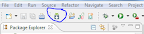
+ Tạo AVD để chạy giả lập
----1. Click vào icon như hình trên để tạo 1 ADV (tức điện thoại android giả lập để chạy ứng dụng).
----2. Tại cửa sổ SDK Manager, chọn Vitural Device và chọn New



